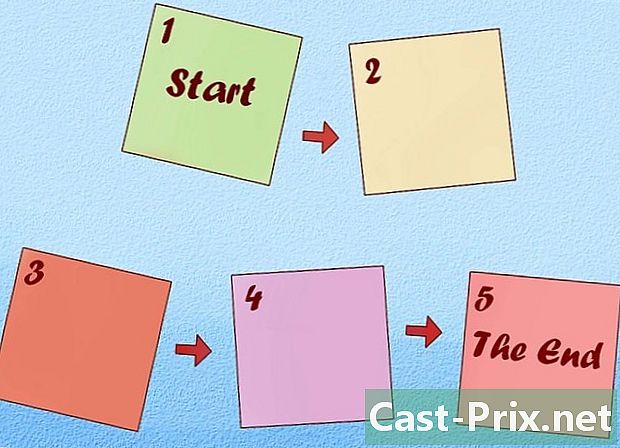Jak zmienić rozmiar planu pracy w programie Adobe Illustrator
Autor:
Robert Simon
Data Utworzenia:
20 Czerwiec 2021
Data Aktualizacji:
14 Móc 2024

Zawartość
W tym artykule: Ręczna zmiana rozmiaru stołu roboczego Automatyczna zmiana rozmiaru stołu roboczego Odniesienia
W programie Adobe Illustrator plany pracy są częściami dokumentu, które zostaną wydrukowane. Dokumenty tworzone w programie Illustrator mogą mieć wiele planów pracy.Najpierw definiujesz rozmiar planu pracy podczas tworzenia dokumentu, ale możesz go zmienić w dowolnym momencie. Możesz przypisać warsztatowi nowy rozmiar ręcznie lub pozwolić oprogramowaniu ustawić rozmiar zgodnie z twoją kreacją.
etapy
Metoda 1 Ręcznie zmień rozmiar planu pracy
-

Otwórz dokument w programie Illustrator. Możesz zmienić rozmiar stołu roboczego po otwarciu pliku w oprogramowaniu. -

Kliknij menu plik. Znajdziesz menu plik w lewym górnym rogu ekranu, na PC jak na Macu. -

wybierać Format dokumentu. Ta czynność otworzy okno z kilkoma opcjami konfiguracji dokumentu, nad którym pracujesz. -

Kliknij przycisk Edytuj plany pracy. Spowoduje to wyświetlenie różnych planów pracy zawartych w dokumencie, a pierwszy zostanie podświetlony. -

Wybierz plan pracy. Za pomocą myszy wybierz plan pracy, którego rozmiar chcesz zmienić. -
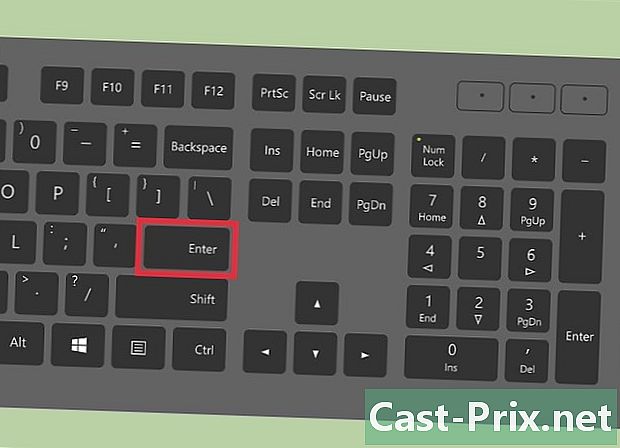
Naciśnij klawisz ↵ Enter lub ⏎ Wróć. To otworzy okno Opcje planu pracy, Spowoduje to wyświetlenie serii ustawień dla wybranej płaszczyzny roboczej. -

Dostosuj rozmiar płaszczyzny roboczej. Pod nazwą stołu roboczego znajduje się część okna, która pozwala zmienić rozmiar. Kliknij menu Ustawienia wstępne aby wybrać spośród różnych rozmiarów lub bezpośrednio wpisać rozmiar w polach e szerokość i wysokość.- Możesz również kliknąć i pociągnąć nadgarstki w rogach powierzchni roboczej, aby zmienić jego rozmiar. Te nadgarstki pojawiają się dopiero po kliknięciu Edytuj plany pracy w oknie Format dokumentu, Po dostosowaniu rozmiaru naciśnij esc zachować zmianę.
- Jeśli masz wiele blatów, krawędzie mogą stać się bardziej zasolone na sąsiednich powierzchniach roboczych z powodu magnetyzmu po pociągnięciu za nadgarstki.
-

Kliknij na w porządku zachować zmianę. Twój plan pracy zostanie wówczas zmieniony. -

Zmień rozmiar swojego dzieła. Jeśli zwiększysz rozmiar stołu roboczego, Twoja kreacja może już nie obejmować go całkowicie. Możesz dostosować wymiary planu pracy, dla których odpowiadają one Twojemu stworzeniu.- Wybierz wszystkie obiekty w obszarze roboczym, naciskając
Ctrl/⌘ Cmd+, a następnie Ctrl/⌘ Cmd+G zgrupować je. - zachować ⇧ Shift i ciągnij swój wybór, aż będziesz zadowolony z jego rozmiaru. Zatrzymaj klucz ⇧ Shift zapewnia, że nie zmienisz proporcji obiektu, pociągając go.
- Wybierz wszystkie obiekty w obszarze roboczym, naciskając
Metoda 2 Automatyczna zmiana rozmiaru planu pracy
-

Otwórz dokument w programie Illustrator. Za pomocą menu możesz zmienić rozmiar obszaru roboczego do tego samego rozmiaru co kreacja przedmiot. -

Kliknij menu przedmiot. Jeśli część kreacji jest poza obszarem roboczym, możesz automatycznie zmienić rozmiar obszaru roboczego, aby uzyskać więcej. -

wybierać Plany pracy. Spowoduje to wyświetlenie niektórych opcji w podmenu. -

wybierać Dostosuj do granic ilustracji. To polecenie zmienia rozmiar stołu roboczego do rozmiaru kreacji.